Questa guida vi guiderà nell'invio sicuro dei backup all'affidabile cloud storage di Vultr. Che si tratti di un privato che protegge i propri file personali o di un'azienda che ha bisogno di una protezione scalabile dei dati, questa guida passo dopo passo vi aiuterà a gestire in modo efficiente i vostri backup. Alla fine di questo tutorial, saprete come implementare una strategia di backup sicura e affidabile utilizzando la potente infrastruttura cloud di Vultr, migliorando la sicurezza e l'accessibilità dei vostri dati preziosi. Semplifichiamo la gestione dei backup con Vultr Cloud Storage.
Creare un archivio a oggetti in Vultr
Se non avete ancora creato un account Vultr S3, potete visitare il sito web di Vultr.
Una volta che l'account è stato configurato con l'aggiunta del metodo di pagamento, il completamento del profilo e la distribuzione della prima istanza, aggiungere Object Storage.
È possibile aggiungere una sottoscrizione di object storage in pochi clic.
1. Accedere alla schedaObjects Storage nel portale clienti Vultr. Nella scheda Prodotti " Cloud Storage", selezionare Object Storage " e fare clic su Aggiungi Object Storage:
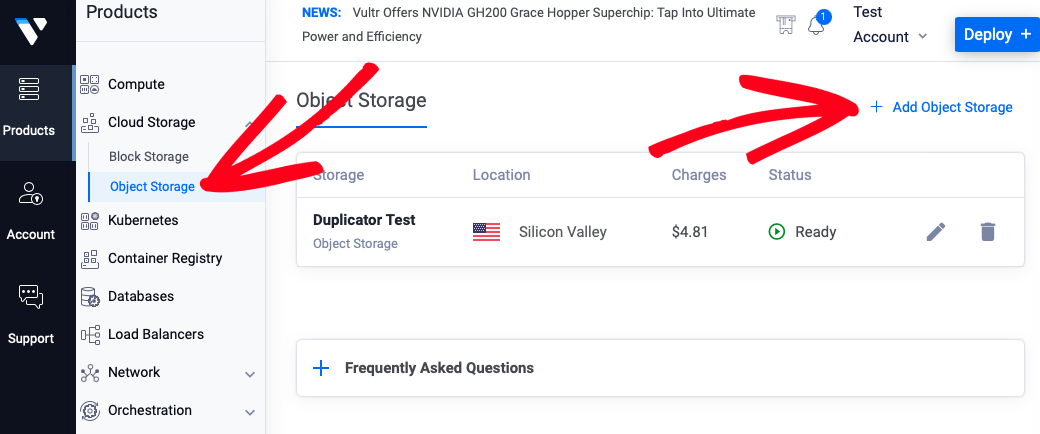
2. Scegliere una posizione per l'archiviazione degli oggetti, ad esempio Amsterdam.
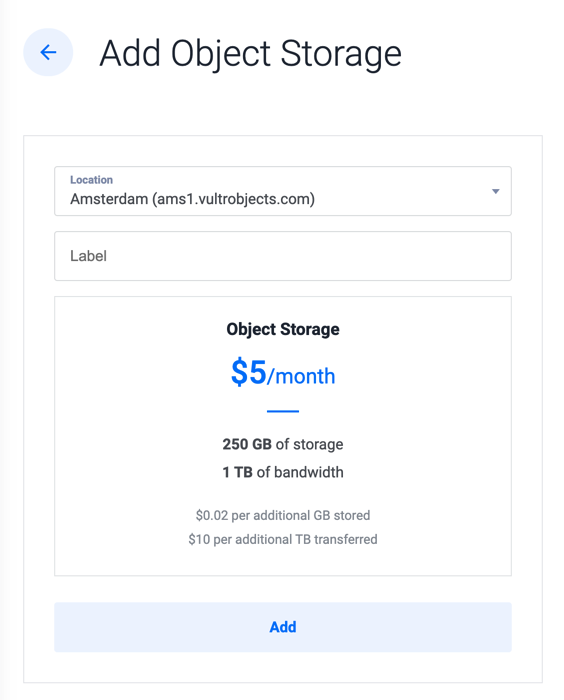
3. Assegnare al nuovo archivio oggetti un'etichetta per identificarlo, quindi fare clic su Aggiungi. Si tornerà all'elenco dei depositi di oggetti e la colonna di stato mostrerà Installazione.
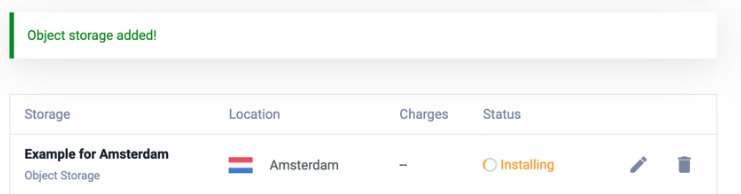
Creare un secchio
Ora è necessario creare un bucket per il suddetto Object Storage creato. Andare a Gestire l'archiviazione oggetti qui:
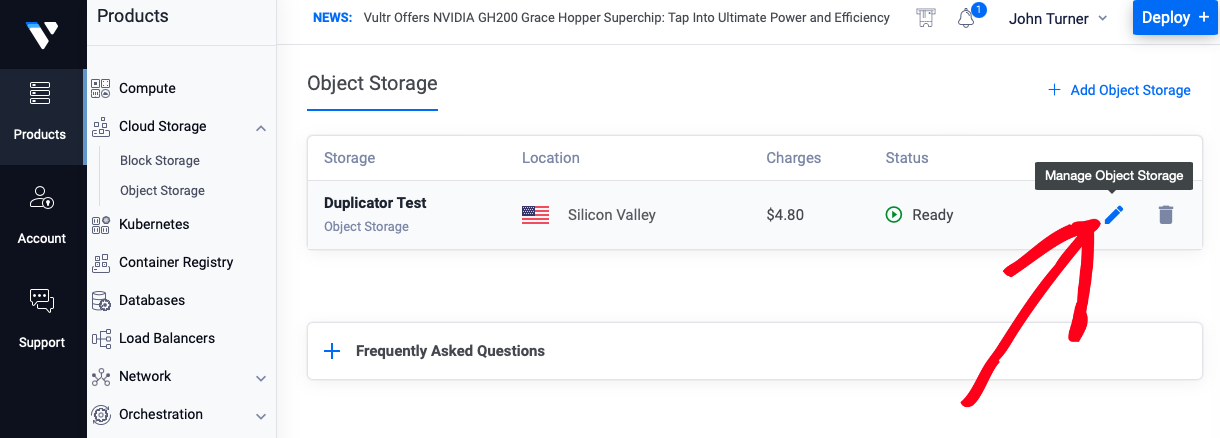
Passare alla scheda Bucket e creare un nuovo Bucket:
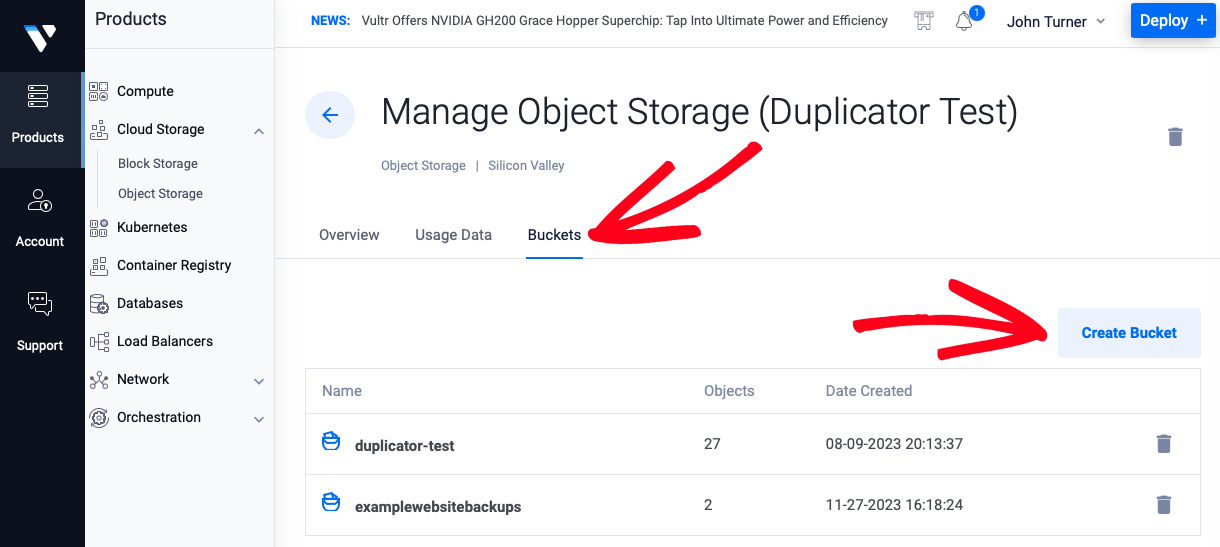
Assegnare un nome al bucket con i criteri richiesti e mantenere disattivati il Versioning del bucket e il Blocco oggetti.
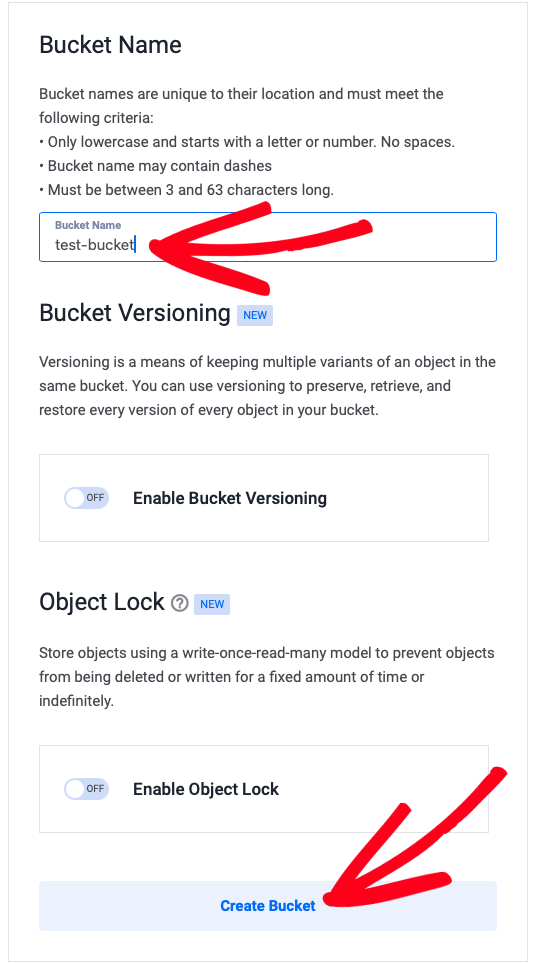
Individuazione delle credenziali S3
Per collegare l'account Vultr a Duplicator, sono necessarie le credenziali S3, come la chiave segreta, la chiave di accesso e l'endpoint. È possibile tenerle a portata di mano navigando nella scheda Panoramica:
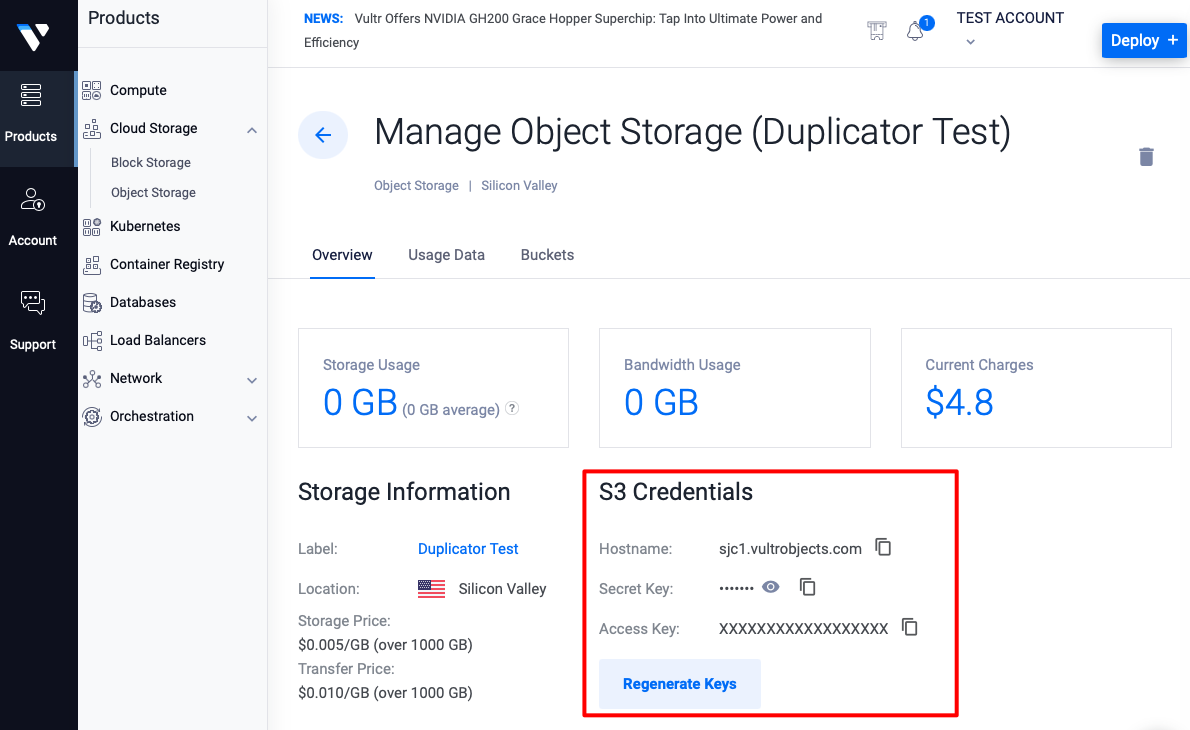
Collegamento di Vultr S3 a Duplicator
Per iniziare, andare su Duplicator Pro " Archiviazione " Aggiungi nuovo:

Assegnare un nome alla nuova posizione di archiviazione. In Tipo, selezionare Vultr:
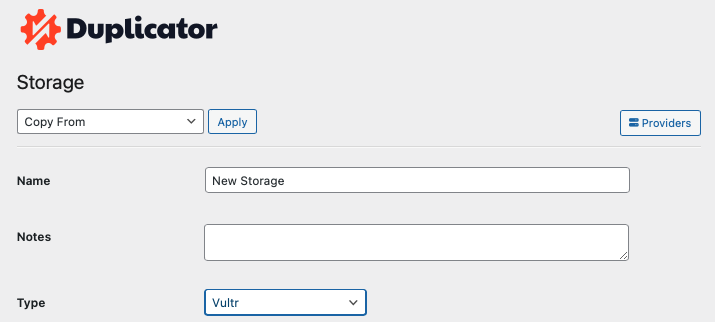
Ora, scorrere fino alla sezione Autorizzazione. Incollare la chiave di accesso, la chiave segreta e l'endpoint come hostname dalle credenziali S3.
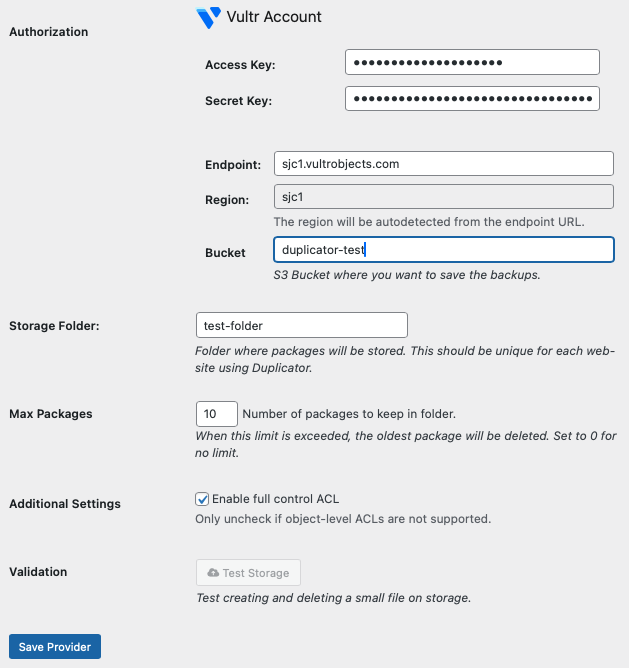
Assicurarsi di impostare il nome esatto nel campo Bucket creato nel proprio account Vultr. Nel campo Cartella di archiviazione, assicurarsi di aggiungere il nome della cartella in cui si desidera salvare i backup.
È possibile impostare il numero di backup che si desidera archiviare in una cartella definita nel campo Backup massimi.
Fare clic sul pulsante Salva fornitore ed eseguire un test. Se il test ha esito positivo, il gioco è fatto. In caso contrario, ripercorrere i passaggi precedenti per assicurarsi di non aver tralasciato nulla.


